Asus vx6 lamborghini установка windows 10
Доброго времени суток.
Не так давно ко мне попал один компактный ноутбук, с жалобой о невозможности установки ОС Windows 10 (вылетала ошибка "Установка Windows на данный диск невозможна. Возможно оборудование данного компьютера. " ). Что же, пришлось разбираться.
На самом деле, проблема была (я так думаю) связана с тем, что пользователь неправильно создал загрузочный носитель и пытался с него установить систему. Хотя, сразу отмечу, что в некоторых случаях виной могут быть и неверные настройки BIOS/UEFI.
В этой статье я покажу на пошаговом примере установку ОС на ноутбук ASUS ZenBook UX310UA (добавлю, что на многих ноутбуках ASUS, тем более из этой линейки – действия будут аналогичны).
Установка Windows 10 на ноутбук ASUS
Создание загрузочной флешки
Для работы необходима утилита Rufus и загрузочный образ с ОС Windows 10.
1.Rufus
Сайт: http://rufus.akeo.ie/?locale=ru_RU
Маленькая, но очень многофункциональная утилита для создания загрузочных накопителей. Позволяет создавать флешки для BIOS и UEFI (для GPT и MBR дисков), с разными ОС (Windows 10 поддерживается!). К тому же, она полностью бесплатна, и поддерживает русский язык.
2. Образ ISO с Windows 10
Требования: образ нужен, размер которого не превышает 4 ГБ. Во-вторых, отбросьте сразу различные "20 в 1" - нужен простой вариант, например, "Windows 10 x64 home" - т.е. в образе одна конкретная система (т.е. не использовать никаких "Win 10 home/Pro/Ent x32 + x64, 5 in 1") . Таких образов в сети достаточно много. (например, можно скачать на официальном сайте Microsoft).
И так, вставляем флешку и запускаем Rufus ( Важно! все данные на флешке будут удалены, поэтому скопируйте всё нужное с неё) .
Настройки Rufus 2.1
Обновление от 24.01.2019 (т.к. программа Rufus несколько обновилась, и у нее изменился дизайн - приведу еще один скрин для версии 3.4, чтобы никто не путался) .

Rufus - создание флешки под UEFI (GPT)
В общем-то, флешка готова, можно идти дальше.

👉 Дополнение!
Как создать загрузочную UEFI GPT флешку с Windows 10, или почему при установке системы на новый ноутбук (ПК) возникают ошибки – инструкция для начинающих.
Загрузка оптимальных настроек в BIOS – входим в загрузочное меню.
Не всегда настройки BIOS выставлены по умолчанию (дефолтные). Поэтому, прежде всего рекомендую зайти в BIOS и восстановить их.
Кстати, предварительно сразу же можете подключить созданную в предыдущем шаге загрузочную флешку. Рекомендую подключать к порту USB 3.1 (установка пройдет быстрее, особенно, если ваша флешка поддерживает сей стандарт).

Подключаем флешку к USB 3.1 порту (установка пройдет быстрее!)
Чтобы войти в BIOS , сразу же после включения ноутбука (должен появиться фирменный логотип ASUS) нажимайте клавишу F2 (лучше несколько раз, чтобы наверняка. ).
👉 Ремарка!
На всякий случай привожу ссылку на статью о том, как войти в BIOS на компьютере (или ноутбуке)
В BIOS (UEFI): первым делом зайдите в Advanced Mode (клавиша F7) - см. нижнюю часть окна. 👇

Advanced Mode (клавиша F7)
В разделе "Save & Exit" выберите функцию "Restore Defaults" (восстановление настроек по умолчанию). Затем сохранить изменения - кнопка "Save Changes" (можно просто нажать кнопку F10 - после чего все изменения будут сохранены и ноутбук уйдет на перезагрузку - снова войдите в BIOS клавишей F2).

Restore Defaults - восстанавливаем настройки на по умолчанию
После восстановления настроек, войдя снова в главное окно BIOS (UEFI), нажмите кнопку F8 (вход в Boot Menu) . В нем вы должны увидеть нашу флешку – выбираем ее и жмем Enter.
Примечание: в загрузочном меню у вас (вероятнее всего) должно отображаться 2 строчки с названием установочной флешки. Нужно выбрать ту, напротив которой значится "UEFI OS" (👇).

Boot Menu - выбираем загрузочный носитель
Далее ноутбук обязан начать установку Windows – по центру экрана должен забегать "кружок".
Если установки не происходит – проверьте, правильно ли вы записали установочную флешку, и задали настройки UEFI.
Процесс установки Windows 10
Первое окно – это приветствие с выбором языка (его я опустил, просто нажмите Enter). В следующем окне - нажмите кнопку "Установить" .
Далее появится окно с условиями лицензии - соглашаетесь и жмете "далее".
В окне с выбором варианта установки укажите "Выборочная: только установка Windows (для опытных пользователей)".
Далее самое важное окно - где задается диск под установку Windows. Вообще, я рекомендую удалять полностью все что есть на диске (все, что шло с магазина), и производить чистую установку Windows 10.
Примечание!
В некоторых случаях переустановка ОС может быть причиной в отказе гарантийного обслуживания (хотя, это довольно редко, но все же. Чаще всего, гарантия дается на "железо", а ПО можно ставить любое. ).
удаление всех разделов на жестком диске
После чего, на весь диск можно создать один раздел и произвести в него установку (некоторые рекомендуют создавать два раздела - один под установку ОС Windows, другой - под пользовательские данные). Если создадите два раздела - то под Windows рекомендую выделить места, как минимум, на 100 ГБ.
В своем случае, я просто создал один раздел на весь диск (931,5 ГБ) и нажал "Далее" .
Создание раздела для Windows
Boot Menu - выбираем загрузочный носитель, если на этом шаге вы увидите ошибку, что "установка Windows на данный диск невозможна. " (см. скрин ниже) - то вы, скорее всего, неправильно создали загрузочную флешку (см. первую часть этой статьи). Также возможно, что вы скачали "некорректный" образ ISO с системой.
ошибка о невозможности установки
Собственно, если все хорошо - должна начаться установка Windows. Здесь нужно просто ждать, пока буду копироваться файлы (если подключили флеш-накопитель к USB 3.1 - то ждать недолго, минут 5-6).
Пошло копирование файлов
Когда файлы будут скопированы, ноутбук перезагрузится и установка будет продолжена. Перед вами появится несколько окон: но в них нет ничего интересного, нужно будет ввести имя пользователя, задать настройки сети (также можно пропустить все шаги и сделать это после).
Все эти окна я опустил, т.к. практического интереса они не представляют, и думаю, что с ними все справятся и самостоятельно.
👉 Ремарка!
Если кому-то нужна полная версия со всеми шагами, то вот инструкция по установке Windows (общий случай, представлены все действия)
Но честно говоря, я на всякий случай также прибегнул к Drive Booster и за доп. 5 минут обновил не только драйвера, но и всякие библиотеки: DirectX, Visual C++, Net FrameWork и пр. (никуда не входя и ничего не ища ) .
Небольшое видео с последовательностью установки Windows на устройство от ASUS.
Для отключения данного рекламного блока вам необходимо зарегистрироваться или войти с учетной записью социальной сети.
Тут скорее "невнимательность"). Там ноутбук Asus, характеристик точно не помню, рАвно, как и модель. Теперь только завтра смогу на работе посмотреть(.
Enable Legacy Option ROMs - включено
Enable Attempt Legacy Boot - включено
При выборе в BIOS можно выбрать только External устройства.
| Конфигурация компьютера | |
| Процессор: Intel Core i7-970 (3,2Ghz) | |
| Материнская плата: ASUS Rampage III Extreme (BIOS version: 1601) | |
| Память: Corsair CMT6GX3M3A1866C9 (6 x 2Gb) | |
| HDD: OCZ RevoDrive 3 (240Gb) | |
| Видеокарта: NVIDIA GeForce GTX 650 | |
| Звук: Realtek High Definition Audio (ALC889) | |
| Блок питания: Corsair CMPSU-850HX (850Вт), ~2009 г. | |
| CD/DVD: LG GH22NS50 | |
| Монитор: ASUS VK278Q (27") | |
| Ноутбук/нетбук: ASUS EEE PC Lamborghini VX6S: Atom D2700 (2,1Ghz) | 4Gb RAM | Radeon HD 6470M (1366x768; 12,1") | Corsair "Force 3" SSD (90Gb) | |
| ОС: Windows 7 "Ultimate" (64-bit) | |
| Прочее: Клавиатура: Logitech G19 | Мышь: ASUS GX850 | Акустика: SVEN-Audio HA-385 |
бородач, Слушайте, ну там же черным по белому написано: "Legacy External Devices boot mode does not support OS boot on internal storage devices such as HDD, SSD, NVMe". Перестаньте мучить компьютер и поставьте систему по-нормальному, то бишь в UEFI-режиме на GPT-диск.
В БИОСе диск виден, как подключенное устройство к САТА0. Если просто загружаться, то происходит тестирования ПК (память и пр.), потом либо Выкл, либо зайти в БИОС. Только выбрать его не получается.
Видимо рекомендация Avatar-Lion единственно-правильная(
Последний раз редактировалось бородач, 15-03-2019 в 13:52 . Причина: исправление
На всякий случай пишу решение для "ленивых". Работает на Windows 7, 8, 10
1. Конвертировать диск в GRT
2. Удалить старый загрузчик MBR
3. Записать новый загрузчик под UEFI
Старый диск вставлен в новый системный блок и работает.
| Конфигурация компьютера | |
| Процессор: Intel Core i7 6700K | |
| Материнская плата: ASUS MAXIMUS VIII HERO | |
| Память: Kingston 2x8GB HX426C15FBK2/16 | |
| HDD: Corsair MP510 960GB, SanDisk Extreme Pro 240GB, Toshiba X300 4TB, Seagate 750GB | |
| Видеокарта: ASUS GTX 980 Strix OC | |
| Звук: SupremeFX 2015 (Realtek 1150) | |
| Блок питания: XFX PRO 750W | |
| CD/DVD: LG GH24 | |
| Монитор: Dell S2716DG | |
| ОС: Windows 10 Pro (Windows 7 Ultimate x64 SP1 MSDN) | |
| Индекс производительности Windows: 7,8 | |
| Прочее: Arctic Liquid Freezer 240 |
Привет.
Нужно поставить Windows 10 в чистом UEFI-режиме на NVMe диск (Corsair Force Series™ MP510 960GB M.2) с флешки, в связи с чем возникла пара вопросов:
1. Какую таблицу разделов должна иметь сама установочная флешка?
2. В гайдах пишут, что флешка должна быть отформатирована в FAT32. Почему?
3. Также везде указывают, что раздел должен быть помечен как активный.
Поясню. Rufus, например, использует стиль GPT, тогда как Media Creation Tool — MBR, помечая раздел активным. Я же предпочитаю делать через командную строку утилитой DISKPART. Так вот, после конвертации в GPT, DISKPART не даёт пометить раздел активным:

Создаю флешку Rufus´ом, получаю GPT-диск с неактивным разделом (это к вопросу номер 3). Установка системы запускается без проблем (во всех случаях выбирается загрузка с носителя с префиксом [UEFI]):
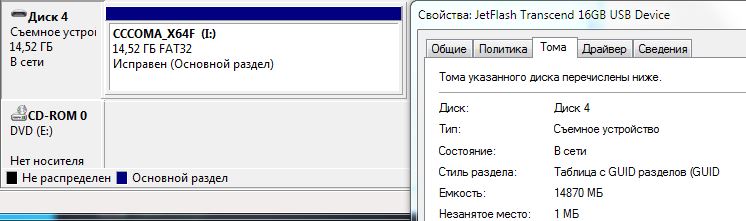
Далее. По поводу FAT32 как обязательного условия. Специально экспериментировал, используя ФС NTFS, раздел не помечал активным, стили как GPT, так и MBR. Итог: установка Windows запускается в любом случае.
Так что же из этого всё-таки является обязательным условием для установки в UEFI? Или я чего-то не понимаю?
| Конфигурация компьютера | |
| Процессор: Intel Core i7-970 (3,2Ghz) | |
| Материнская плата: ASUS Rampage III Extreme (BIOS version: 1601) | |
| Память: Corsair CMT6GX3M3A1866C9 (6 x 2Gb) | |
| HDD: OCZ RevoDrive 3 (240Gb) | |
| Видеокарта: NVIDIA GeForce GTX 650 | |
| Звук: Realtek High Definition Audio (ALC889) | |
| Блок питания: Corsair CMPSU-850HX (850Вт), ~2009 г. | |
| CD/DVD: LG GH22NS50 | |
| Монитор: ASUS VK278Q (27") | |
| Ноутбук/нетбук: ASUS EEE PC Lamborghini VX6S: Atom D2700 (2,1Ghz) | 4Gb RAM | Radeon HD 6470M (1366x768; 12,1") | Corsair "Force 3" SSD (90Gb) | |
| ОС: Windows 7 "Ultimate" (64-bit) | |
| Прочее: Клавиатура: Logitech G19 | Мышь: ASUS GX850 | Акустика: SVEN-Audio HA-385 |
Любая UEFI-прошивка имеет в своем составе драйвера для запоминающих устройств и типичных для них файловых систем, а именно: FAT12 (старые добрые дискеты), FAT16, FAT32 (для HDD, SSD, USB-накопителей), ISO9660 и UDF (файловые системы CD, DVD, Blu-Ray). NTFS-драйвер не является обязательным, но некоторые производители (например, MSI) обычно добавляют его в состав своих UEFI-прошивок, чтобы сделать возможным UEFI-загрузку с тех устройств, где в качестве основной файловой системы используется NTFS.
Актуально только для ПК под управлением BIOS. Для UEFI-компьютеров это никакого значения не имеет. Разве что только при условии, что включен Legacy-режим (он же CSM), который эмулирует процедуру загрузки BIOS-компьютера и, соответственно, для загрузки в этом режиме необходимо чтобы раздел был активным.
Для накопителей с GPT-разметкой в принципе нет такого понятия как активный раздел, если что вдруг. Далее поймете почему.
Для понимания проще всего будет рассматривать UEFI как некую мини-операционную систему. UEFI бывает как 32-разрядным, так и 64-разрядным. UEFI имеет собственный специальный формат приложений, которые он может запускать и обрабатывать (.efi). Правда, в отличие от 32 \ 64-битной Windows, UEFI не имеет обратной совместимости, т.е. 64-разрядный UEFI не сможет запускать 32-битные .efi-приложения и наоборот.
Итого имеем:
1) UEFI для доступа к накопителю с .efi-приложениями должен иметь соответствующий драйвер файловой системы, чтобы он мог получить доступ к накопителю (диску) и считать его содержимое. Небольшое уточнение: .efi-приложения должны лежать в каталоге \efi\boot\имя_файла.efi, в других каталогах UEFI сам искать что-то не будет. Ручное указание пути к .efi-приложению возможно, но это нас сейчас не интересует.
2) После того, как драйвер файловой системы загружен, UEFI сканирует каталог \efi\boot\ на всех доступных носителях на предмет .efi-файлов. Если найденные .efi-файлы имеют ту же разрядность, что и сам UEFI, то они будут добавлены в список загрузки (Boot Menu). Добавляются они туда по аналогии с ярлыками. Например, при установке Windows в UEFI-режиме в список загрузки добавляется ссылка (ярлык) на файл BootMGFW.efi - это UEFI-приложение, аналог BOOTMGR, который используется для загрузки на BIOS-компьютерах.
3) Далее, собственно, запускается выбранное .efi-приложение и пользователь видит как оно работает. Если рассматривать процедуру загрузки Windows, то BootMGFW.efi (согласно настройкам в BCD-файле) запускает UEFI-версию Windows Boot Loader (файл winload.efi), после чего передаёт дальнейшее управление загрузкой ему.
Для отключения данного рекламного блока вам необходимо зарегистрироваться или войти с учетной записью социальной сети.
Синий экран и разные надписи . Причем может установка пойти ,но после перезагрузки опять синий экран.. Запускаю заново ,опять ошибка, но уже другая
| Конфигурация компьютера | |
| Процессор: Intel Core i7-970 (3,2Ghz) | |
| Материнская плата: ASUS Rampage III Extreme (BIOS version: 1601) | |
| Память: Corsair CMT6GX3M3A1866C9 (6 x 2Gb) | |
| HDD: OCZ RevoDrive 3 (240Gb) | |
| Видеокарта: NVIDIA GeForce GTX 650 | |
| Звук: Realtek High Definition Audio (ALC889) | |
| Блок питания: Corsair CMPSU-850HX (850Вт), ~2009 г. | |
| CD/DVD: LG GH22NS50 | |
| Монитор: ASUS VK278Q (27") | |
| Ноутбук/нетбук: ASUS EEE PC Lamborghini VX6S: Atom D2700 (2,1Ghz) | 4Gb RAM | Radeon HD 6470M (1366x768; 12,1") | Corsair "Force 3" SSD (90Gb) | |
| ОС: Windows 7 "Ultimate" (64-bit) | |
| Прочее: Клавиатура: Logitech G19 | Мышь: ASUS GX850 | Акустика: SVEN-Audio HA-385 |
gergei, думаю, самым разумным будет попробовать установить систему с каждой планкой по очереди, ибо очень уж характерные для битой RAM симптомы.
| Конфигурация компьютера | |
| Процессор: "AMD Ryzen™ 5 3600X @ 3.8GHz" under "be quiet! Dark Rock 4" | |
| Материнская плата: MSI MPG B550 GAMING EDGE WIFI | |
| Память: 32GB G.Skill Ripjaws V DDR4-3600MHz (2x16GB) (F4-3600C16D-32GVKC) CL16-19-19-39 1.35V | |
| HDD: 500Gb SSD Samsung 970 EVO Plus NVMe M.2 | |
| Видеокарта: 2Gb MSI AMD Radeon RX 550 AERO ITX OC | |
| Звук: "Realtek ALC1200" with "Edifier R1700BTs" | |
| Блок питания: "500W be quiet! PURE POWER 11 (L11-CM-500W)" with "Be Quiet Pure Base 500DX" | |
| Монитор: 27" AOC U2777PQU | |
| Ноутбук/нетбук: Ноутбук "HP Pavilion 15-eh1019ur (3E3R8EA)" + Моноблок "Acer Veriton Z4860G (DQ.VRZER.041)" + "Xiaomi Mi Pad 5 6GB/256GB with Pen" | |
| ОС: Microsoft Windows 10 Pro x64 | |
| Прочее: Logitech Illuminated Keyboard K800/ Logitech Marathon M705/ Logitech HD Webcam B910/ Keenetic Ultra (KN-1810) + Air (KN-1611) |
Был невероятный случай - парниша притащил Китайский системник, которые многие собирают - ну там какая-то чисто Китайская мать, серверный проц и куча ECC-оперативки.
Так вот - не ставилась 10ка x64, но и не только она, на ставился x64 Linux, а ставился только x86 Linux - это Я выяснил опытным путем.
До того как системник оказался у Меня - был сто раз сброшен и перенастроен БИОС, перепроверены все 64 гига оперативки, истыканы все слоты оперативок и по одной, и по паре, и три, и четыре.
При попытке установки бывала и "синька", и внезапные перезагрузки, каждый раз установка могла прерваться на любом этапе, могла даже до выбора пользователя дойти - парниша с Ним неделю промучился.
Вот и пришлось чесать затылок - что делать?
А решение оказалось простым - Я просто "поднял" и "опустил" процессор обратно в сокет, и о чудо - все проблемы ушли разом!
| Конфигурация компьютера | |
| Процессор: Intel Core i7-970 (3,2Ghz) | |
| Материнская плата: ASUS Rampage III Extreme (BIOS version: 1601) | |
| Память: Corsair CMT6GX3M3A1866C9 (6 x 2Gb) | |
| HDD: OCZ RevoDrive 3 (240Gb) | |
| Видеокарта: NVIDIA GeForce GTX 650 | |
| Звук: Realtek High Definition Audio (ALC889) | |
| Блок питания: Corsair CMPSU-850HX (850Вт), ~2009 г. | |
| CD/DVD: LG GH22NS50 | |
| Монитор: ASUS VK278Q (27") | |
| Ноутбук/нетбук: ASUS EEE PC Lamborghini VX6S: Atom D2700 (2,1Ghz) | 4Gb RAM | Radeon HD 6470M (1366x768; 12,1") | Corsair "Force 3" SSD (90Gb) | |
| ОС: Windows 7 "Ultimate" (64-bit) | |
| Прочее: Клавиатура: Logitech G19 | Мышь: ASUS GX850 | Акустика: SVEN-Audio HA-385 |
Гугл ничего нового сообщить не может, везде советы стандартные: создайте EnablePeriodicBackup, присвойте ему единицу и запустите задачу в Планировщике.
Неужели из Win11 окончательно выпилили сию фичу?
| Конфигурация компьютера | |
| Процессор: "AMD Ryzen™ 5 3600X @ 3.8GHz" under "be quiet! Dark Rock 4" | |
| Материнская плата: MSI MPG B550 GAMING EDGE WIFI | |
| Память: 32GB G.Skill Ripjaws V DDR4-3600MHz (2x16GB) (F4-3600C16D-32GVKC) CL16-19-19-39 1.35V | |
| HDD: 500Gb SSD Samsung 970 EVO Plus NVMe M.2 | |
| Видеокарта: 2Gb MSI AMD Radeon RX 550 AERO ITX OC | |
| Звук: "Realtek ALC1200" with "Edifier R1700BTs" | |
| Блок питания: "500W be quiet! PURE POWER 11 (L11-CM-500W)" with "Be Quiet Pure Base 500DX" | |
| Монитор: 27" AOC U2777PQU | |
| Ноутбук/нетбук: Ноутбук "HP Pavilion 15-eh1019ur (3E3R8EA)" + Моноблок "Acer Veriton Z4860G (DQ.VRZER.041)" + "Xiaomi Mi Pad 5 6GB/256GB with Pen" | |
| ОС: Microsoft Windows 10 Pro x64 | |
| Прочее: Logitech Illuminated Keyboard K800/ Logitech Marathon M705/ Logitech HD Webcam B910/ Keenetic Ultra (KN-1810) + Air (KN-1611) |
Для отключения данного рекламного блока вам необходимо зарегистрироваться или войти с учетной записью социальной сети.
| Конфигурация компьютера | |
| Процессор: Intel Core i7-970 (3,2Ghz) | |
| Материнская плата: ASUS Rampage III Extreme (BIOS version: 1601) | |
| Память: Corsair CMT6GX3M3A1866C9 (6 x 2Gb) | |
| HDD: OCZ RevoDrive 3 (240Gb) | |
| Видеокарта: NVIDIA GeForce GTX 650 | |
| Звук: Realtek High Definition Audio (ALC889) | |
| Блок питания: Corsair CMPSU-850HX (850Вт), ~2009 г. | |
| CD/DVD: LG GH22NS50 | |
| Монитор: ASUS VK278Q (27") | |
| Ноутбук/нетбук: ASUS EEE PC Lamborghini VX6S: Atom D2700 (2,1Ghz) | 4Gb RAM | Radeon HD 6470M (1366x768; 12,1") | Corsair "Force 3" SSD (90Gb) | |
| ОС: Windows 7 "Ultimate" (64-bit) | |
| Прочее: Клавиатура: Logitech G19 | Мышь: ASUS GX850 | Акустика: SVEN-Audio HA-385 |
Так. Кажется, разобрался. Несмотря на большой объем SSD (500Гб), создание контрольных точек в разделе защиты системы почему-то была выключено. При включении защиты системы было предложено отвести 100% диска (!) под это дело, при этом ~1,5Гб уже якобы было занято под контрольные точки. Удалил этот хлам через соответствующую кнопку, поставил регулятор на 5% и создал контрольную точку. После этого запустил задачу планировщике задач и папка RegBack наконец-то заполнилась резервными копиями.
| Конфигурация компьютера | |
| Процессор: Intel Core i7-970 (3,2Ghz) | |
| Материнская плата: ASUS Rampage III Extreme (BIOS version: 1601) | |
| Память: Corsair CMT6GX3M3A1866C9 (6 x 2Gb) | |
| HDD: OCZ RevoDrive 3 (240Gb) | |
| Видеокарта: NVIDIA GeForce GTX 650 | |
| Звук: Realtek High Definition Audio (ALC889) | |
| Блок питания: Corsair CMPSU-850HX (850Вт), ~2009 г. | |
| CD/DVD: LG GH22NS50 | |
| Монитор: ASUS VK278Q (27") | |
| Ноутбук/нетбук: ASUS EEE PC Lamborghini VX6S: Atom D2700 (2,1Ghz) | 4Gb RAM | Radeon HD 6470M (1366x768; 12,1") | Corsair "Force 3" SSD (90Gb) | |
| ОС: Windows 7 "Ultimate" (64-bit) | |
| Прочее: Клавиатура: Logitech G19 | Мышь: ASUS GX850 | Акустика: SVEN-Audio HA-385 |
sondz7, судя по объему резервных копий в RegBack, работает оно корректно после обратного включения через твик реестра в Win10. Ну а в Win11. Сами видите, потребовались дополнительные телодвижения, чтобы заполнить копиями папку RegBack.
| Конфигурация компьютера | |
| Ноутбук/нетбук: Lenovo ThinkPad W530 24385AU (i7-3740QM 2.7GHz, 24GB RAM, Samsung 840 Pro 256GB + HDD 750GB) | |
| ОС: Windows 10 Pro x64 Release Preview | |
| Прочее: На пенсии: HP Pavilion dv7t (17.3'', i7-2630QM, HD 6770M 1Gb, 8Gb RAM) |
Avatar-Lion, я не подтверждаю ваши заявления о неработающем задании планировщика при вкл. бэкапе и выкл. теневых копиях

Напомню, что вы уже делали аналогичное заявление про неработающий EnablePeriodicBackup в Windows 10, которое потом где-то в другой дискусии списали на конкретный экземпляр ПК. Замечу, что там же я советовал сделать свое задание со своим скриптом. Одной командой, причем. Но спустя 2.5 года вы все в той же стартовой точке, только форум с 10 на 11 поменяли.
-------
Канал Windows 11, etc | Чат @winsiders
| Конфигурация компьютера | |
| Процессор: Intel Core i7-970 (3,2Ghz) | |
| Материнская плата: ASUS Rampage III Extreme (BIOS version: 1601) | |
| Память: Corsair CMT6GX3M3A1866C9 (6 x 2Gb) | |
| HDD: OCZ RevoDrive 3 (240Gb) | |
| Видеокарта: NVIDIA GeForce GTX 650 | |
| Звук: Realtek High Definition Audio (ALC889) | |
| Блок питания: Corsair CMPSU-850HX (850Вт), ~2009 г. | |
| CD/DVD: LG GH22NS50 | |
| Монитор: ASUS VK278Q (27") | |
| Ноутбук/нетбук: ASUS EEE PC Lamborghini VX6S: Atom D2700 (2,1Ghz) | 4Gb RAM | Radeon HD 6470M (1366x768; 12,1") | Corsair "Force 3" SSD (90Gb) | |
| ОС: Windows 7 "Ultimate" (64-bit) | |
| Прочее: Клавиатура: Logitech G19 | Мышь: ASUS GX850 | Акустика: SVEN-Audio HA-385 |
Ничего страшного, столкнетесь когда с аналогичной проблемой, тогда и подтвердите.
Да. И тогда найти решения не удалось.
Да, и я этот совет проигнорировал, т.к. в случае с чужим ПК он практически бесполезен. Вы сами-то как, часто задумываетесь о поиске резервных копий реестра на клиентских ПК? Не думаю. В лучшем случае вы проверите только каталог RegBack, и, не обнаружив там копий, примете решение о сносе системы.
Это, скорее, надо в Майкрософт адресовать, чем мне. Не я ж этот механизм резервного копирования делал.
| Конфигурация компьютера | |
| Ноутбук/нетбук: Lenovo ThinkPad W530 24385AU (i7-3740QM 2.7GHz, 24GB RAM, Samsung 840 Pro 256GB + HDD 750GB) | |
| ОС: Windows 10 Pro x64 Release Preview | |
| Прочее: На пенсии: HP Pavilion dv7t (17.3'', i7-2630QM, HD 6770M 1Gb, 8Gb RAM) |
Avatar-Lion, ах, так вы зарабатываете починкой чужих систем, а сюда приходите из тупика. Тогда понятно, почему у вас такие проблемы регулярно.
Непонятно, однако, почему такой специалист до сих пор не обзавелся эталонной системой хотя бы на ВМ. Чтобы самостоятельно выяснять
-------
Канал Windows 11, etc | Чат @winsiders
| Конфигурация компьютера | |
| Процессор: Intel Core i7-970 (3,2Ghz) | |
| Материнская плата: ASUS Rampage III Extreme (BIOS version: 1601) | |
| Память: Corsair CMT6GX3M3A1866C9 (6 x 2Gb) | |
| HDD: OCZ RevoDrive 3 (240Gb) | |
| Видеокарта: NVIDIA GeForce GTX 650 | |
| Звук: Realtek High Definition Audio (ALC889) | |
| Блок питания: Corsair CMPSU-850HX (850Вт), ~2009 г. | |
| CD/DVD: LG GH22NS50 | |
| Монитор: ASUS VK278Q (27") | |
| Ноутбук/нетбук: ASUS EEE PC Lamborghini VX6S: Atom D2700 (2,1Ghz) | 4Gb RAM | Radeon HD 6470M (1366x768; 12,1") | Corsair "Force 3" SSD (90Gb) | |
| ОС: Windows 7 "Ultimate" (64-bit) | |
| Прочее: Клавиатура: Logitech G19 | Мышь: ASUS GX850 | Акустика: SVEN-Audio HA-385 |
Вы думаете, на этом можно зарабатывать? Серьезно? Я бы сказал, это ближе к обычному хобби. Конечно, когда ко мне обращаются совсем уж незнакомые люди или организации, то я беру деньги за свои услуги, но это столь редко бывает, что едва ли это можно назвать заработком.
Но вообще, ваши слова меня позабавили. Вы словно решили уличить меня в нечестной игре или что-то вроде того. Видимо, мои темы наподобие такой ранее вас на эту мысль не наталкивали.
О подавляющем большинстве тупиков я здесь даже не пишу, поверьте. Но некоторые вопросы и проблемы иногда бывают связаны с какими-то штатными или востребованными функциями, т.е. если я понимаю, что данная конкретная кнопка \ параметр \ приложение \ команда не работает, но оно достаточно важно может быть как для меня, так и для других людей, то я иду с вопросом на форум. Во-первых, чтобы решить проблему для себя, а во-вторых, чтобы облегчить жизнь другим пользователям, которые наверняка тоже столкнутся с этой проблемой. Ничего лучше форумов по сбору информации и решения проблем пока не придумали, сами знаете.
Я не специалист. Я обычный пользователь. Хотя допускаю, что в глазах некоторых людей могу считаться продвинутым пользователем, а кто-то и вовсе кличет меня сисадмином.
Ой, я вас умоляю. Конечно же я могу поставить Win11 на виртуальную машину. Но что это даст? Просто чтобы удостовериться что бэкап реестра работает? Да я и так верю, что он работает, иначе бы не было столько однотипных статей об этом в интернете, где упоминается как Win10, так и Win11. Но самое главное, что это никоим образом не помогло бы мне решить озвученную выше проблему. Поэтому я просто пропустил шаг с виртуальной машиной, поскольку он ничего мне не дал бы. Или вас так задел вопрос о функции, наличие которой можно проверить самостоятельно? Ну. Конечно, если бы мне именно это хотелось узнать, я бы не стал ради этого тему на форуме создавать, поверьте. Но в рамках исходной проблемы такой вопрос вполне уместен, как мне кажется.
Читайте также:

